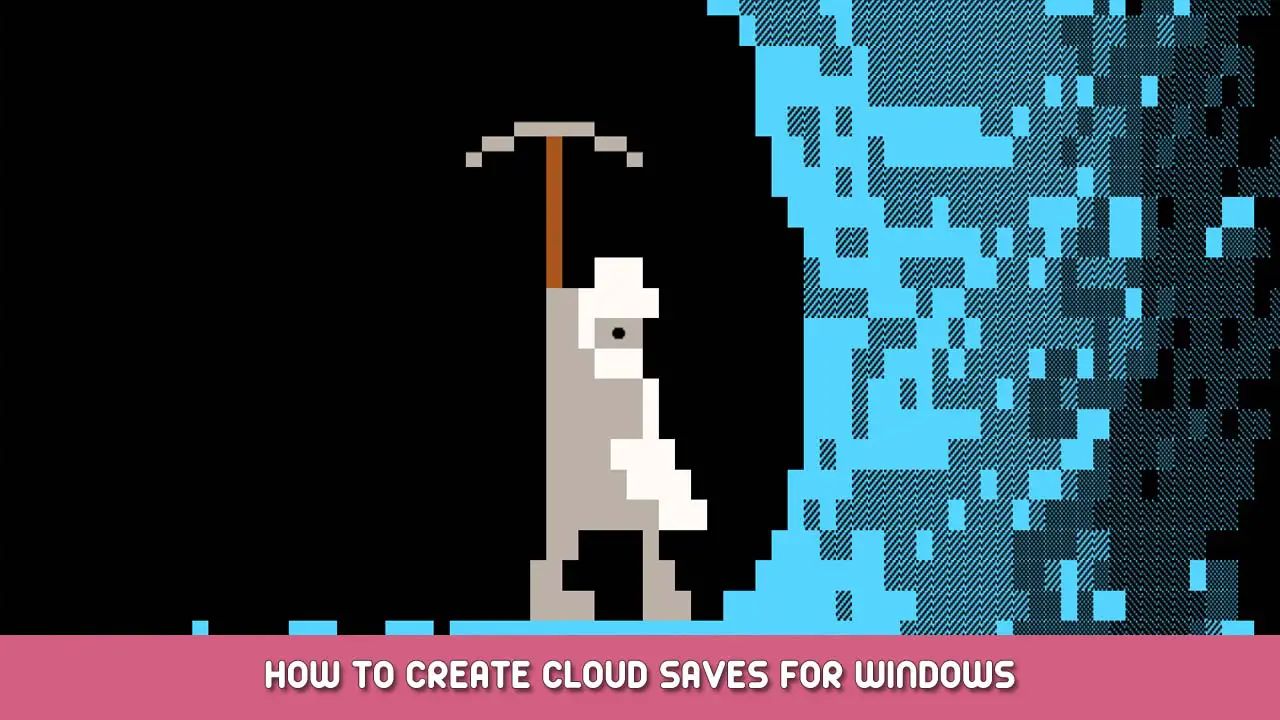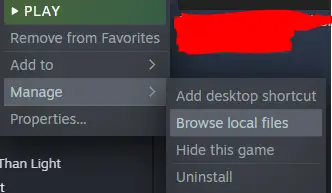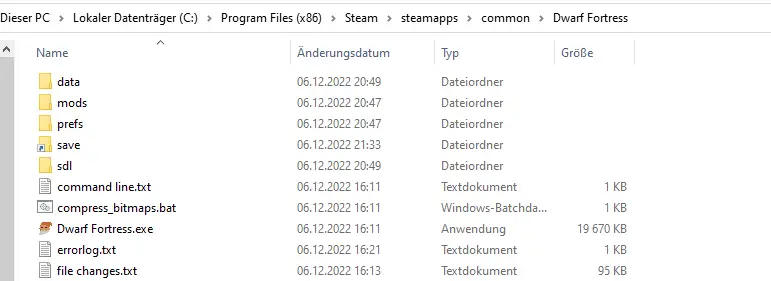Когда я загрузил DF и увидел значок сохранения в облаке, я был взволнован и подумал: «Хорошо, наконец, будет легко просто продолжить игру с одного устройства на другое». К сожалению, я понял, что функция сохранения в облаке, похоже, в настоящее время вообще ничего не делает, поэтому я решил просто сделать свой собственный (контрабанда) версия этого.
Введение
В этом руководстве я буду использовать Dropbox в качестве поставщика облачного хранилища вместе с его клиентом Windows, но при условии, что на вашем жестком диске есть место, на которое ваш поставщик облачного хранилища может указать. (папка) вы можете использовать любого поставщика, который вам нужен, например Onedrive, и я считаю, что даже общие сетевые диски должны работать нормально.(но могут возникнуть проблемы с узким местом в скорости, поскольку они не будут полностью локальными.).
(Имейте в виду, что в моей Windows установлен немецкий язык, поэтому любые изображения в этом руководстве могут выглядеть для вас немного иначе в зависимости от настроек вашего языка.)
Как найти файлы игры Dwarfкрепость
Сначала вам нужно будет найти файлы игры Dwarf Fortress, чтобы сделать это, просто щелкните правой кнопкой мыши Dwarf Fortress в вашей библиотеке Steam в списке игр и выберите «Управление».>просматривать локальные файлы
Перемещение файлов сохранения
Прежде всего нам нужно переместить папку с сохранениями. (это буквально называется сохранить) на новое место, где бы это ни было, это ваше дело, оно в специально созданной папке GameSaves в моем Dropbox с подпапкой под названием DwarfFortress, чтобы все было в порядке.:
Имейте в виду, что в зависимости от того, где вы установили Dropbox или что вы используете, путь может выглядеть для вас совсем по-разному..
После этого мы скопировали файл сохранения и удалили старую папку сохранения в каталоге Steam-игры Dwarfкрепости..
Создание ссылки
Теперь все становится немного сложнее, поскольку здесь используется cmd. (командная строка) (чтобы найти эту программу, просто введите cmd в строку поиска) к сожалению, вы не можете использовать powershell, поскольку нужная нам команда mklink не существует в powershell, хотя есть альтернатива, она тоже кажется намного сложнее, поэтому давайте придерживаться этого
команда, которую мы здесь будем использовать, — mklink. Эта команда создает символическую ссылку, которая заставит Dwarf Fortress поверить, что папка сохранения находится внутри папки с игровыми файлами, хотя на самом деле она находится внутри папки, которую вы создали внутри вашего локального облачного провайдера.(как дропбокс, OneDrive и т. д.) каталог.
для этого вам нужно использовать такую команду:
мклинк /Дж “[Путь к каталогу игры Dwarf Fortress]\сохранять” “[сохранить папку расположения файлов]\сохранять”
Как и раньше, чтобы найти папку установки DF, выполните действия, которые мы предприняли на предыдущем шаге..
Имейте в виду, что если путь к вашей папке содержит пробелы, вам нужно будет поместить их между двумя ” ” иначе он не распознает путь правильно. Вот пример команды и вывода:
Если все работает так, как должно, теперь у вас должен быть файл ярлыка сохранения в каталоге игры dwarffortress.:
Теперь интересно отметить, что этот файл, похожий на ярлык, по-прежнему называется каталогом, а не файлом ярлыка..
Примечания
Важно отметить, что во время работы этого метода вам придется повторить одну и ту же процедуру на всех компьютерах, с которыми вы хотите синхронизировать файлы сохранения. (я имею в виду создание ссылки).
Также нет реального разрешения конфликта.(кроме реализованного поставщиком облачных услуг) в случае, если есть два разных сохранения, и последнее, которое будет сохранено, вероятно, окажется в вашей папке, синхронизированной с облаком, так что имейте это в виду и лучше никогда не пробуйте новый сеанс на другом устройстве, пока ваш компьютер не завершит синхронизацию или не начнет играть на двух разные устройства одновременно и т. д.. Так что будьте осторожны, чтобы случайно не заменить длинную игру более ранним сохранением или иным образом не заблокировать ее..
Опять же, я бы посоветовал всем, кто использует это, убедиться, что ваши устройства завершили синхронизацию файлов. (скачать/загрузить их) перед игрой на другом устройстве, в отличие от Steam Cloud, здесь отсутствует множество средств сохранения, которые обычно предотвращают проблемы с этим.
Очевидно, вы можете применить этот метод практически к любой игре, которую захотите, если его практичность везде — это другой вопрос..
Еще одно примечание для Dropbox(или другой поставщик облачного хранилища файлов) вам следует обязательно перевести папку, в которой находится ваша папка сохранения, в автономный режим, чтобы она не пыталась удалить файлы локально.(вместо этого хранить их только в облаке). В противном случае DF может работать неправильно, поскольку он будет пытаться получить доступ к файлам, которые не существуют локально в вашей системе и должны быть сначала загружены..
Для любой другой ОС, кроме Windows, вы хотите найти символические ссылки и правильную команду для нее.. Основная концепция должна оставаться прежней..
Это все, чем мы делимся сегодня для этого. Крепость гномов гид. Это руководство было первоначально создано и написано Нарат. На случай, если нам не удастся обновить это руководство, вы можете найти последнее обновление, следуя этому связь.